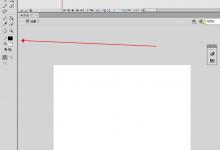3dmax怎么制作布料褶皱效果? 3dmax布料自然挂起的褶皱效果的实例教程
来源:好再见网 2016-02-27 12:10:54
在3dmax中利用动力学制作布料自然挂起的褶皱效果
1、3dmax软件

2、在菜单栏的空白处单击鼠标右键,点击massfx工具栏,然后就会跳出massfx工具栏。

3、先画一个圆柱体做为支架,在画一个平面作为布料。将平面放在圆柱体上方。选择圆柱体,如图将其选择“将选定项设为静态刚体”,选择平面,如图将其选择“将选定对象设为mCloth对象”。点击开始模拟,模拟一会后就完成了!





本文标签: